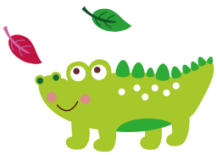Nếu bạn đang tìm cách thêm tài khoản quảng cáo Facebook thì đừng bỏ qua bài viết này! Bởi vì chúng tôi sẽ bật mí ngay cho bạn đọc hai cách add tài khoản cực kỳ nhanh chóng chỉ với vài bước làm đơn giản, cùng theo dõi nhé!
1. Thêm tài khoản quảng cáo Facebook Business
1.1 Các cách add tài khoản quảng cáo Facebook BM
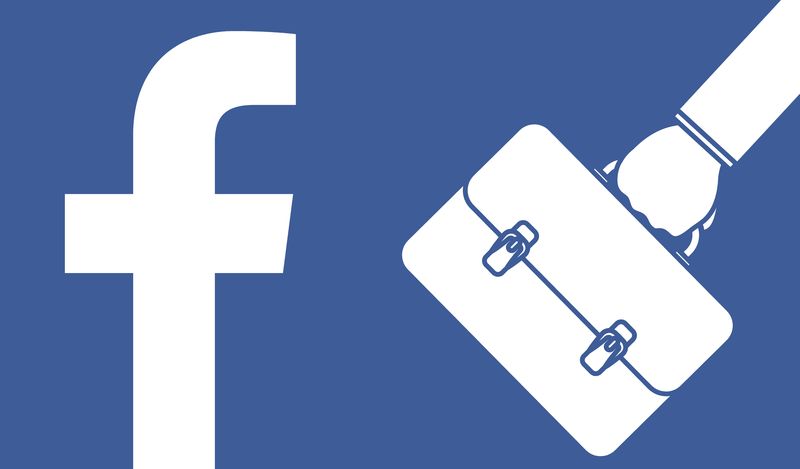
Hiện tại, có 3 cách thêm tài khoản quảng cáo Facebook Business Manager (BM) bạn có thể lựa chọn:
Thêm tài khoản quảng cáo hiện có: Khi bạn thêm một tài khoản quảng cáo hiện có, tài khoản này sẽ được dời vào Trình quản lý kinh doanh vĩnh viễn. Để thực hiện thao tác này, bạn phải là chủ sở hữu của tài khoản quảng cáo đó và là quản trị viên của Trình quản lý kinh doanh.
Lưu ý rằng sau khi bạn đã thêm tài khoản quảng cáo và chuyển nó vào Trình quản lý kinh doanh, thao tác này sẽ không thể hoàn tác. Bạn sẽ phải quản lý tài khoản quảng cáo trong trang cá nhân của Trình quản lý kinh doanh.
Yêu cầu quyền truy cập tài khoản quảng cáo: Nếu bạn muốn truy cập vào một tài khoản quảng cáo trong Trình quản lý kinh doanh, bạn có thể gửi yêu cầu cho quản trị viên để nhận quyền truy cập và sử dụng tài khoản quảng cáo đó.
Tạo tài khoản quảng cáo mới: Bạn cũng có thể tạo một tài khoản quảng cáo hoàn toàn mới trực tiếp trong Trình quản lý kinh doanh. Tài khoản quảng cáo này sẽ vĩnh viễn thuộc về Trình quản lý kinh doanh và không thể chuyển cho cá nhân ngoài Trình quản lý đó.
1.2 Hướng dẫn thêm tài khoản quảng cáo Facebook BM
Bước 1: Chuẩn bị

Trước khi bắt đầu thêm tài khoản quảng cáo vào Trình quản lý kinh doanh, bạn cần lưu ý một số điểm sau:
- Không thể thêm tài khoản quảng cáo nếu tài khoản đó đã được một doanh nghiệp khác thêm vào. Mỗi tài khoản quảng cáo chỉ có thể thuộc về một Trình quản lý kinh doanh. Thay vào đó, bạn có thể yêu cầu quyền truy cập vào tài khoản quảng cáo đó.
- Nếu bạn đã thêm tài khoản quảng cáo cá nhân vào Trình quản lý kinh doanh, bạn chỉ có thể add một tài khoản quảng cáo từ tài khoản cá nhân Facebook vào Trình quản lý kinh doanh. Cách khắc phục là tạo tài khoản quảng cáo mới trong Trình quản lý kinh doanh hoặc yêu cầu quyền truy cập vào tài khoản khác.
- Nếu bạn đã đạt đến giới hạn tài khoản quảng cáo cho việc thêm tài khoản quảng cáo mới vào doanh nghiệp, bạn không thể yêu cầu thêm nữa. Giới hạn tài khoản quảng cáo có thể tăng dựa trên chi tiêu quảng cáo của bạn. Để biết thêm thông tin, hãy kiểm tra giới hạn tài khoản quảng cáo trong Trình quản lý kinh doanh.
- Chỉ một số tài khoản quảng cáo trả trước tại một số quốc gia nhất định mới có thể được thêm vào Trình quản lý kinh doanh.
- Tài khoản quảng cáo từng hoặc hiện đang liên kết với Facebook Pay không thể thêm vào Trình quản lý kinh doanh.
- Đảm bảo bạn có đủ quyền truy cập và quản trị trong Trình quản lý kinh doanh.
Bước 2: Truy cập Trình quản lý kinh doanh cho nghiệp và sau đó chọn tùy chọn Tạo tài khoản ở góc phải của màn hình.
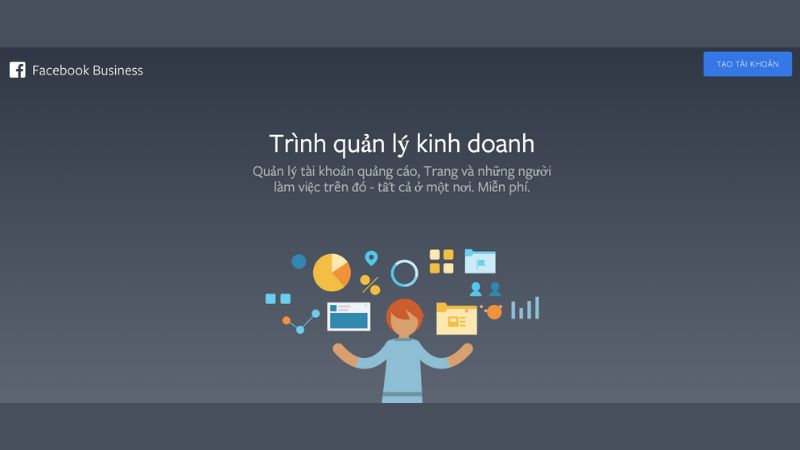
Bước 3: Điền thông tin cần thiết để tạo tài khoản cho doanh nghiệp của bạn và sau đó nhấn nút Gửi.
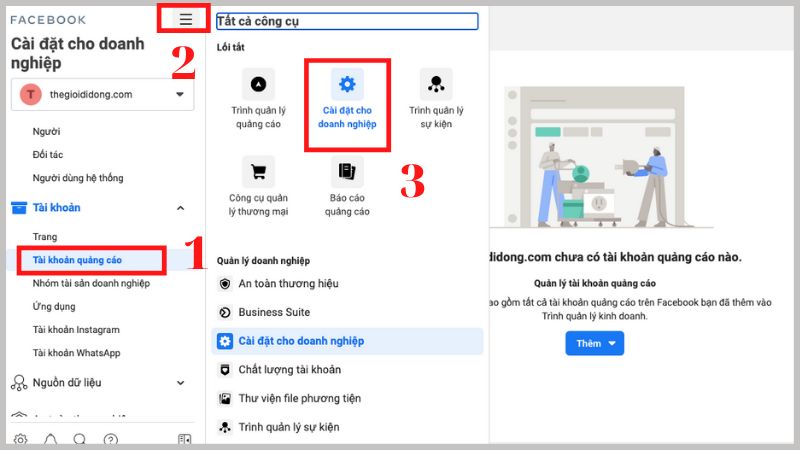
Bước 4: Facebook sẽ gửi một email xác nhận tài khoản cho bạn. Bạn cần xác nhận tài khoản bằng cách truy cập vào email và nhấp vào liên kết để tiếp tục.
Bước 5: Thiết lập các cài đặt cơ bản cho việc quảng cáo trên Facebook cho doanh nghiệp của bạn.
Bước 6: Sau khi hoàn tất cài đặt, bạn cần thêm tài khoản quảng cáo để bắt đầu quảng cáo. Nếu bạn chưa có tài khoản, bạn có thể tạo một tài khoản quảng cáo mới bằng cách cuộn xuống và chọn tùy chọn Tạo tài khoản quảng cáo mới.
Bước 7: Điền thông tin liên quan đến tài khoản quảng cáo của doanh nghiệp và sau đó nhấn nút Tiếp tục.
Bước 8: Nhấn vào tùy chọn Thêm thông tin thanh toán để tiếp tục quá trình thanh toán.
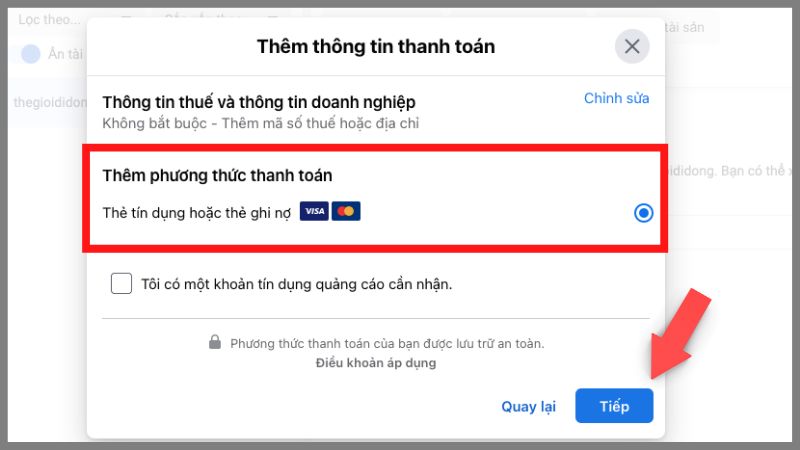
Bước 9: Sau khi hoàn tất cài đặt tài khoản quảng cáo và thông tin thanh toán, tiến hành thanh toán bằng cách thêm phương thức thanh toán thích hợp và sau đó lưu lại.
2. Thêm tài khoản quảng cáo Facebook cá nhân
Bước 1: Truy cập vào trang cá nhân của bạn và tìm phần Quảng cáo trong giao diện.
Bước 2: Chọn loại quảng cáo mà bạn muốn tạo, sử dụng các tùy chọn có sẵn trên Facebook.
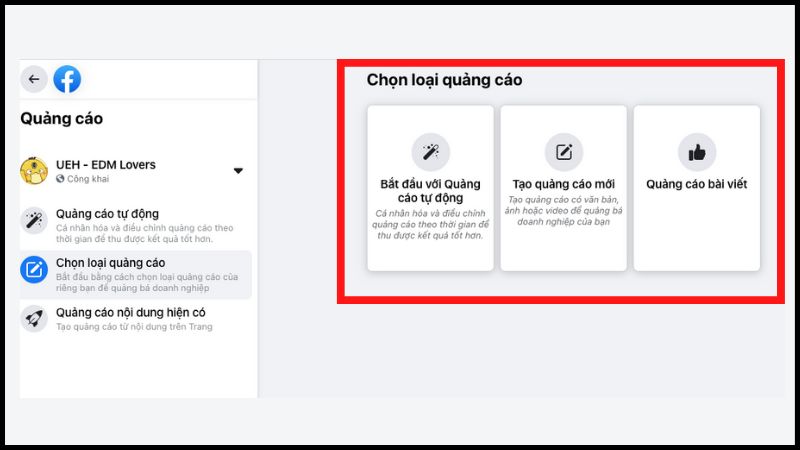
Bước 3: Bắt đầu tạo quảng cáo bằng cách thiết lập Mục tiêu cho bài đăng và sau đó chọn tùy chọn Quảng cáo ngay để tiến hành quá trình thanh toán.
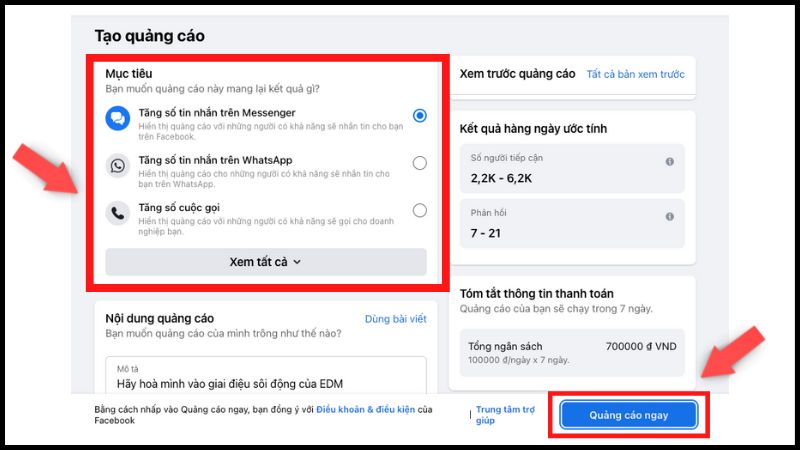
Bước 4: Chọn phương thức thanh toán phù hợp với bạn. Hiện tại, Facebook chấp nhận hai loại thanh toán, bao gồm thẻ tín dụng/thẻ ghi nợ và ví MOMO. Sau đó, nhấn tiếp để cung cấp thông tin thanh toán.
Bước 5: Điền thông tin cần thiết để xác nhận thanh toán và sau đó nhấn Lưu để hoàn tất quá trình tạo tài khoản quảng cáo cá nhân.
Hoặc nếu bạn muốn thêm người khác vào tài khoản quảng cáo, bạn có thể làm như sau:
Bước 1: Bạn vẫn truy cập vào tài khoản cá nhân và chọn Quảng cáo.
Bước 2: Chọn Cài đặt ở thanh menu bên trái màn hình.
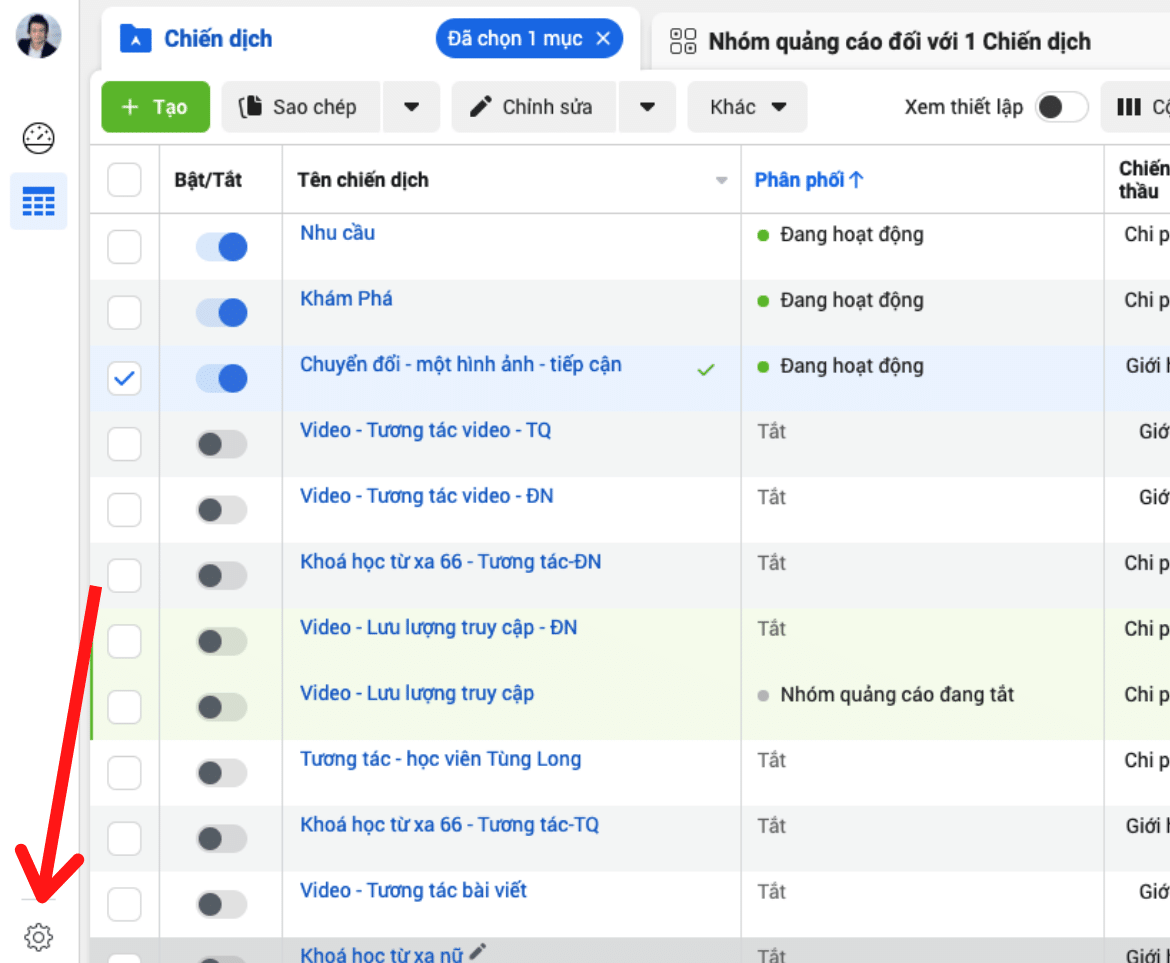
Bước 3: Tiếp tục chọn Cài đặt tài khoản, lướt xuống cuối trang và chọn Thêm người.
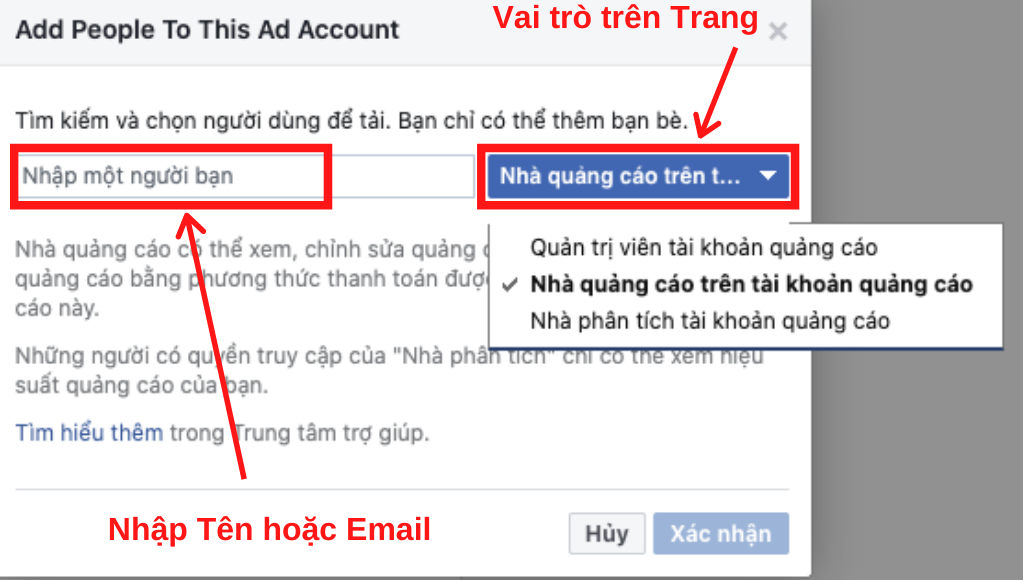
Bước 4: Bạn tiến hành nhập tên hoặc email bạn muốn thêm tài khoản quảng cáo và chọn vai trò trên Trang. Sau đó, nhấn Xác nhận để hoàn tất.
3. Một số câu hỏi thường gặp khi tạo và thêm tài khoản quảng cáo Facebook
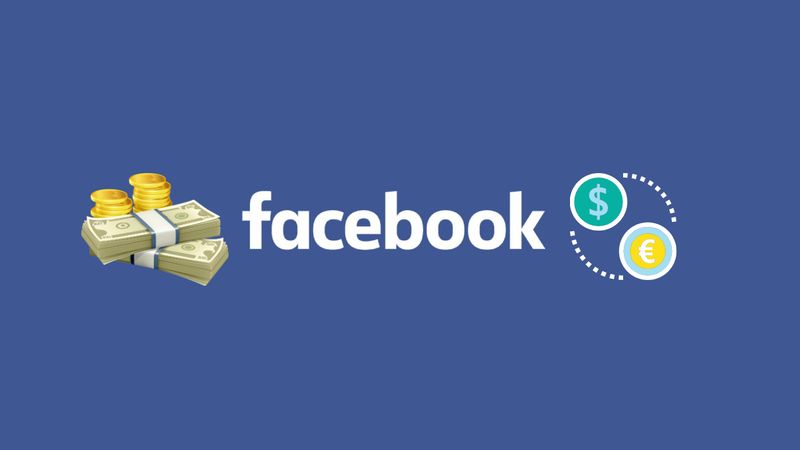
Q: Nên sử dụng tài khoản cá nhân hay Facebook Business Manager(BM) ?
A: Nếu bạn mới tham gia quảng cáo trên Facebook, tài khoản quảng cáo cá nhân có thể là lựa chọn phù hợp. Nó dễ quản lý và tiện lợi hơn. Tuy nhiên, tài khoản Facebook Business có những tính năng và ưu điểm riêng, như quản lý nhiều quảng cáo và quản lý người làm việc, nhưng để sử dụng nó, bạn cũng cần tài khoản cá nhân và phải chạy quảng cáo trên tài khoản cá nhân trước.
Q: Tại sao tôi không thể thêm tài khoản quảng cáo trên Facebook?
A: Nếu bạn gặp khó khăn trong việc tạo và thêm tài khoản quảng cáo Facebook cá nhân, có một số lý do có thể làm cho quá trình này gặp vấn đề:
- Hãy đảm bảo rằng bạn đã nhập đúng email và số điện thoại khi thêm tài khoản quảng cáo. Có thể bạn đã sử dụng thông tin này cho tài khoản khác trước đó, và việc này có thể tạo ra xung đột.
- Trong một số trường hợp, người dùng vô tình bỏ qua bước cài đặt hoặc xác minh tài khoản, dẫn đến việc không thể tạo tài khoản quảng cáo. Hãy đảm bảo bạn đã hoàn thành các bước cần thiết.
Nếu bạn đang cố gắng tạo tài khoản quảng cáo Facebook Business và gặp sự cố, cũng có thể có những nguyên nhân sau:
- Một tài khoản Facebook Business chỉ cho phép thêm 3 tài khoản quảng cáo. Nếu bạn đã đạt đến giới hạn này, bạn sẽ không thể tạo thêm tài khoản quảng cáo nào khác. Hãy xem xét tài khoản hiện có hoặc sử dụng tài khoản Business khác để tạo mới.
- Thỉnh thoảng, thông tin đã được sử dụng trước đó để tạo tài khoản quảng cáo có thể tạo ra xung đột khi bạn cố gắng tạo tài khoản mới. Bạn nên kiểm tra xem thông tin này đã được sử dụng ở bất kỳ tài khoản quảng cáo nào khác hay chưa.
4. Lời kết
Như vậy, bài viết trên đây đã chia sẻ đến bạn đọc 2 cách thêm tài khoản quảng cáo Facebook cá nhân và Business Manager. Để tìm hiểu thêm nhiều thủ thuật Facebook Ads khác, bạn đừng quên truy cập vào website hatronghung.com, chúng tôi còn rất nhiều thông tin hữu ích khác để chờ bạn đón đọc!
Tôi là Hưng cá sấu, người sáng lập Amai Agency, Amai Soft và Amai Japan. Đối với tôi, một trong những niềm vui lớn nhất của cuộc đời là có thể theo đuổi đam mê của mình. Và may mắn cho tôi, niềm đam mê của tôi là marketing, công nghệ và truyền thông. Chào mừng bạn đến với không gian này và cảm ơn bạn đã ghé thăm. Tại đây, bạn sẽ tìm thấy rất nhiều nội dung thú vị và sâu sắc phù hợp với những người có chung niềm đam mê kinh doanh, công nghệ, truyền thông và marketing. Vì vậy, hãy cùng tìm hiểu sâu và khám phá nhiều khía cạnh của Hưng cá sấu nhé. Cảm ơn và trân trọng vì sự có mặt của bạn ở đây !!